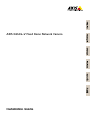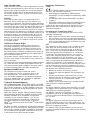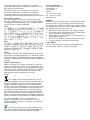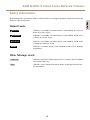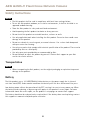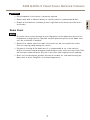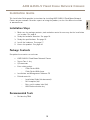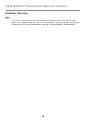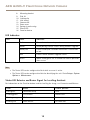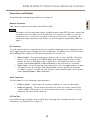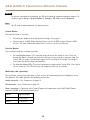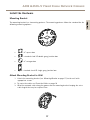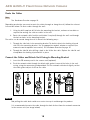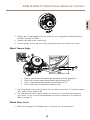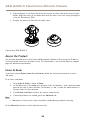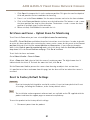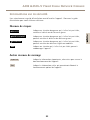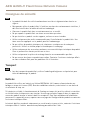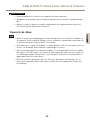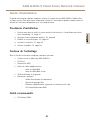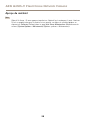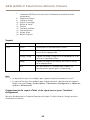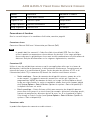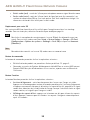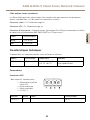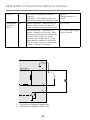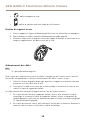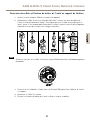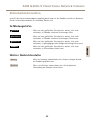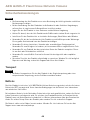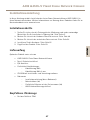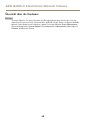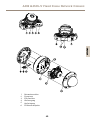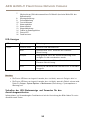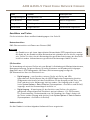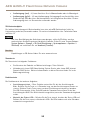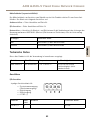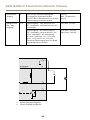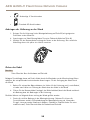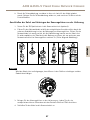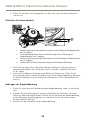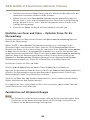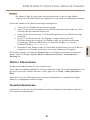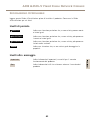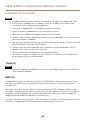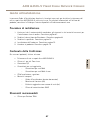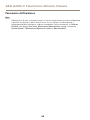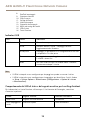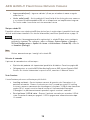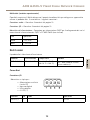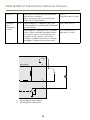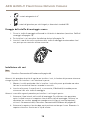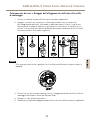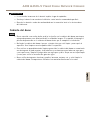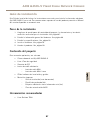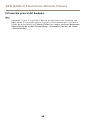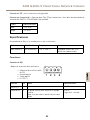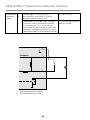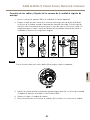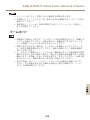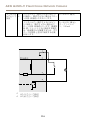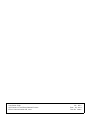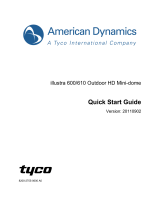La página se está cargando...
La página se está cargando...
La página se está cargando...
La página se está cargando...
La página se está cargando...
La página se está cargando...
La página se está cargando...
La página se está cargando...
La página se está cargando...
La página se está cargando...
La página se está cargando...
La página se está cargando...
La página se está cargando...
La página se está cargando...
La página se está cargando...
La página se está cargando...
La página se está cargando...
La página se está cargando...
La página se está cargando...
La página se está cargando...
La página se está cargando...
La página se está cargando...
La página se está cargando...
La página se está cargando...
La página se está cargando...
La página se está cargando...
La página se está cargando...
La página se está cargando...
La página se está cargando...
La página se está cargando...
La página se está cargando...
La página se está cargando...
La página se está cargando...
La página se está cargando...
La página se está cargando...
La página se está cargando...
La página se está cargando...
La página se está cargando...
La página se está cargando...
La página se está cargando...
La página se está cargando...
La página se está cargando...
La página se está cargando...
La página se está cargando...
La página se está cargando...
La página se está cargando...
La página se está cargando...
La página se está cargando...
La página se está cargando...
La página se está cargando...
La página se está cargando...
La página se está cargando...
La página se está cargando...
La página se está cargando...
La página se está cargando...
La página se está cargando...
La página se está cargando...
La página se está cargando...
La página se está cargando...
La página se está cargando...
La página se está cargando...
La página se está cargando...
La página se está cargando...
La página se está cargando...
La página se está cargando...
La página se está cargando...
La página se está cargando...
La página se está cargando...
La página se está cargando...
La página se está cargando...
La página se está cargando...
La página se está cargando...
La página se está cargando...
La página se está cargando...
La página se está cargando...
La página se está cargando...
La página se está cargando...
La página se está cargando...
La página se está cargando...
La página se está cargando...
La página se está cargando...
La página se está cargando...

AXISQ3505–VFixedDomeNetworkCamera
Informacióndeseguridad
LeaestaGuíadeinstalaciónconatenciónantesdeinstalarelproducto.GuardelaGuíade
instalaciónparapoderconsultarlaenotromomento.
Nivelesdepeligro
PELIGRO
Indicaunasituaciónpeligrosaque,sinoseevita,provocará
lesionesgravesolamuerte.
ADVERTENCIA
Indicaunasituaciónpeligrosaque,sinoseevita,puedeprovocar
lesionesgravesolamuerte.
ATENCIÓN
Indicaunasituaciónpeligrosaque,sinoseevita,puedeprovocar
lesionesmoderadasoleves.
A A
A
VISO VISO
VISO
Indicaunasituaciónpeligrosaque,sinoseevita,puedeprovocar
dañosmateriales.
Otrosnivelesdemensaje
ImportanteIndicainformaciónimportantequeesfundamentalparaqueel
productofuncionecorrectamente.
NotaIndicainformaciónútilqueayudaaaprovecharelproductoal
máximo.
83
ESPANÕL

AXISQ3505–VFixedDomeNetworkCamera
Instruccionesdeseguridad
A A
A
VISO VISO
VISO
•ElproductodeAxisdebeutilizarsedeacuerdoconlasleyesynormaslocales.
•ParausarelproductodeAxisenexteriores,oenentornossimilares,debeinstalarseen
unacarcasaexterioraprobada.
•AlmaceneelproductodeAxisenunentornosecoyventilado.
•EvitelaexposicióndelproductodeAxisachoquesoaunafuertepresión.
•Noinstaleelproductoensoportes,superciesoparedesinestables.
•UtilicesololasherramientascorrespondientescuandoinstaleelproductodeAxis.La
aplicacióndeunafuerzaexcesivapuedeprovocardañosenelproducto.
•Noutilicelimpiadoresenaerosol,agentescáusticosniproductosquímicos.Limpieconun
trapolimpiohumedecidoconaguapura.
•Utilicesoloaccesoriosquecumplanconlasespecicacionestécnicasdelproducto.Estos
accesorioslospuedeproporcionarAxisountercero.
•UtilicesolopiezasderepuestoproporcionadasorecomendadasporAxis.
•Nointenterepararelproductoustedmismo.Póngaseencontactoconelserviciode
asistenciatécnicadeAxisoconsudistribuidordeAxisparatratarasuntosdereparación.
Transporte
A A
A
VISO VISO
VISO
•CuandotransporteelproductodeAxis,utiliceelembalajeoriginalounequivalentepara
evitardañosenelproducto.
Batería
EsteproductodeAxisutilizaunabateríadelitioBR/CR2032de3,0Vcomofuentedealimentación
delrelojinternoentiemporeal.Encondicionesnormales,estabateríaduraráunmínimodecinco
años.
Unnivelbajodebateríaafectaráalfuncionamientodelrelojentiemporeal,loqueprovocaráel
restablecimientodelomismocadavezqueseenciendaelproducto.Cuandoseanecesariosustituir
labatería,apareceráunmensajederegistroenelinformedelservidordelproducto.Paraobtener
másinformaciónsobreelinformedelservidor,vealaspáginasdeconguracióndelproductoo
póngaseencontactoconelserviciodeasistenciatécnicadeAxis.
Labateríanodebesustituirseamenosqueseanecesario;noobstante,siprecisahacerlo,póngaseen
contactoconelserviciodeasistenciatécnicadeAxisenwww.axis.com/techsupparasolicitarayuda.
84

AXISQ3505–VFixedDomeNetworkCamera
ADVERTENCIA
•Lasustituciónincorrectadelabateríaimplicariesgodeexplosión.
•SustituyalabateríaconunabateríaidénticauotrabateríarecomendadaporAxis.
•Desechelasbateríasusadasdeconformidadconlanormativalocalolasinstrucciones
delfabricante.
Cubiertadeldomo
A A
A
VISO VISO
VISO
•Presteatenciónanoarañar,dañarodejarlashuellasenlacubiertadeldomo,puestoque
estopuedeprovocarunadisminucióndelacalidaddeimagen.Siesposible,mantengael
plásticodeprotecciónenlacubiertadeldomohastaquesecompletelainstalación.
•Nolimpielacubiertadeldomosipareceasimplevistaqueestálimpiaynuncapulala
supercie.Unalimpiezaexcesivapodríadañarlasupercie.
•Pararealizarunprocedimientodelimpiezageneraldelacubiertadeldomoserecomienda
usardetergenteojabónneutros,sindisolventesynoabrasivosmezcladosconaguapura,
yuntraposuaveylimpio.Enjuaguebienconaguapuraytibia.Sequeconuntrapolimpio
ysuaveparaevitarlasmanchasdegotasdeagua.
•Nuncautilicedetergentesabrasivos,gasolina,benceno,acetona,etc.yevitelimpiarla
cubiertadeldomoatemperaturaselevadasoencontactodirectoconlaluzsolar.
85
ESPANÕL
La página se está cargando...

AXISQ3505–VFixedDomeNetworkCamera
Guíadeinstalación
EstaGuíadeinstalaciónincluyelasinstruccionesnecesariasparainstalarlacámaradereddomo
jaAXISQ3505–Vensured.Paraconocerotrosaspectosdeusodelproducto,consulteelManual
delusuariodisponibleenwww.axis.com
Pasosdelainstalación
1.Asegúresedequedisponedelcontenidodelpaquete,lasherramientasylosdemás
materialesnecesariosparalainstalación.Veapágina87.
2.Estudielainformacióngeneraldelhardware.Veapágina88.
3.Estudielasespecicaciones.Veapágina93.
4.Instaleelhardware.Veapágina95.
5.Accedaalproducto.Veapágina99.
Contenidodelpaquete
Paraaccesoriosopcionales,veaaxis.com
•CámaradomoderedjaAXISQ3505–V
•LlaveLTorxdeseguridad
•ConectordeE/S
•Juntasdecableadicionales
-JuntadecableM20
-JuntadecableM20–3mm
•CDdelsoftwaredeinstalaciónygestión
•Materialesimpresos
-Guíadeinstalación(estedocumento)
-Plantilladeperforado(2x)
-Etiquetasadicionalesconelnúmerodeserie(2x)
-ClavedeautenticaciónAVHS
Herramientasrecomendadas
•LlaveResitorxTR20
87
ESPANÕL

AXISQ3505–VFixedDomeNetworkCamera
Informacióngeneraldelhardware
Nota
Objetivode3–9mm:Sisepresionaelobjetivocondemasiadafuerzaallimpiarlo,este
podríabajarse.Siestosucedemientraslacámaraestáfuncionando,vuelvaacalibrarel
sistemaópticohaciendoclicenCalibrate(Calibrar)enlapáginawebServerMaintenance
(Mantenimientodelservidor)(SystemOptions>Maintenance[Opcionesdelsistema
>Mantenimiento]).
88

AXISQ3505–VFixedDomeNetworkCamera
8 9 10
11
1 2 3 4 5
6 7
12
13
14
15
16
1.
Conectordered
2.
Botóndecontrol
3.
ConectordeE/S
4.
Salidadeaudio
5.
Entradadeaudio
6.
RanuraparatarjetasSD
7.
ConectordeCA/CCparaaccesoriodealimentación(solomodeloparaexterior)
89
ESPANÕL

AXISQ3505–VFixedDomeNetworkCamera
8.
Soportedemontaje
9.
Tapalateral
10.
Clipdebloqueo
11.
Carcasadelaunidad
12.
Unidaddecámara
13.
Cubiertadeldomo
14.
Muellesencarcasadeunidad
15.
LEDdeestado
16.
Botóndefunción
IndicadoresLED
LED
Color
Indicación
Apagado
Conexiónyfuncionamientonormal
Ámbar
Fijoduranteelinicio.Parpadeadurantelaactualización
delrmware.
Ámbar/rojo
Parpadeaenámbar/rojosilaconexiónalarednoestá
disponibleosehaperdido.
RojoParpadeaenrojosiseproduceunerrordurantela
actualizacióndelrmware.
Estado
Verde
Semuestrajodurante10segundosparaindicarun
funcionamientonormaldespuésdelreinicio.
Nota
•SepuedecongurarelLEDEstadoparaqueparpadeemientrashayauneventoactivo.
•SepuedecongurarelLEDdeestadoparaqueparpadeeeidentiquelaunidad.Vaya
aSetup>SystemOptions>Maintenance(Conguración>Opcionesdelsistema>
Mantenimiento).
ComportamientodelindicadorLEDdeestadoylaseñaldelavisadoracústico
conelAsistentedenivelación
Paraobtenerinformaciónsobreelbotóndefunción,utilizadoparanivelarlaimagen,vea
Conectoresybotones.
Color
AvisadoracústicoPosicióndelacámara:
Verdecontinuo
Sonidocontinuo
Nivelada
VerdeparpadeanteIntervalorápido
Casinivelada
90

AXISQ3505–VFixedDomeNetworkCamera
Color
AvisadoracústicoPosicióndelacámara:
Ámbar
parpadeante
IntervalomedioNonivelada
RojoparpadeanteIntervalolentoEnabsolutonivelada
Conectoresybotones
Paraconocerlasespecicacionesylascondicionesdefuncionamiento,veapágina93.
Conectordered
ConectorEthernetRJ45conalimentaciónatravésdeEthernet(PoE).
A A
A
VISO VISO
VISO
Elproductoseconectarámedianteuncablederedblindado(STP).Todosloscablesque
conectenelproductoalareddeberánestarblindadosparasuusoespecíco.Asegúrese
dequelosdispositivosderedesténinstaladosdeconformidadconlasinstruccionesdel
fabricante.Paraobtenerinformaciónsobrelosrequisitosnormativos,vea.
ConectordeE/S
Seutilizacondispositivosexternoscombinados,porejemplo,conalarmasantimanipulación,
deteccióndemovimiento,activacióndeeventos,grabacióndeintervalosdetiempoynoticaciones
dealarma.Ademásdelpuntodereferenciade0VCCylapotencia(salidadeCC),elconectorde
E/Sofrecelainterfazpara:
•Salidadigital–paraconectardispositivosexternoscomorelésyLED.Losdispositivos
conectadossepuedenactivarmediantelaInterfazdeprogramacióndeaplicaciones(API)
VAPIX®,losbotonesdesalidadelapáginaLiveViewomedianteunaregladeacción.La
salidasemostraráactiva(seindicaenSystemOptions>Ports&Devices(Opcionesdel
sistema>Puertosydispositivos))sieldispositivodealarmaestáactivado.
•Entradadigital–unaentradadealarmaparaconectardispositivosquepuedanalternar
circuitoscerradosyabiertos,como:detectoresPIR,contactosdepuertasyventanas,
detectoresderoturadecristales,etc.Cuandoserecibeunaseñal,elestadocambiayla
entradasevuelveactiva(seindicaenSystemOptions>Ports&Devices(Opcionesdel
sistema>Puertosydispositivos)).
Conectordeaudio
ElproductodeAxisintegralossiguientesconectoresdeaudio:
•Entradadeaudio(rosa):Entradade3,5mmparamicrófonomono,oentradadelínea
deseñalmono.
91
ESPANÕL

AXISQ3505–VFixedDomeNetworkCamera
•Salidadeaudio(verde):Salidaparaaudio(niveldelínea)de3,5mmquesepuede
conectaraunsistemademegafoníapúblicaoaunaltavozconamplicadorincorporado.
Debeutilizarseunconectorestéreoparalasalidadeaudio.
RanuraparatarjetasSD
PuedeemplearseunatarjetamicroSD(noincluida)paralagrabaciónlocalconalmacenamiento
extraíble.Paraobtenermásinformación,veaEspecicacionesenlapágina93.
A A
A
VISO VISO
VISO
AntesderetirarlatarjetaSD,hayquedesinstalarlaparaevitarquelasgrabaciones
resultendañadas.Paradesinstalarla,vayaaSetup>SystemOptions>Storage>SD
Card(Conguración>Opcionesdelsistema>Almacenamiento>TarjetaSD)yhaga
clicenUnmount(Desinstalar).
Nota
ParaconocerlasrecomendacionesdetarjetaSD,veawww.axis.com.
Botóndecontrol
Elbotóndecontrolseutilizaparalosiguiente:
•Restablecerelproductoalaconguraciónpredeterminadadefábrica.Veapágina100.
•ConectarseaunservicioAXISVideoHostingSystemoalServiciodeDNSdinámicode
InternetdeAXIS.Paraobtenermásinformaciónsobreestosservicios,veaelManual
delusuario.
Botóndefunción
Elbotóndefuncióntienediversasutilidades:
•AsLevellingAssistant(Comoasistentedenivelación):Estafunciónayudaagarantizar
quelaimagenesténivelada.Presioneelbotóndurante2segundosaproximadamente
parainiciarelasistentedenivelaciónypresiónelodenuevoparadetenerlo.Elindicador
LEDdeestado(veapágina90)ylaseñaldelavisadoracústicoayudananivelarlaimagen.
Laimagenestániveladacuandoelavisadoracústicoemiteunsonidocontinuo.
•ParaverelLEDdeestado:PulseelbotónunavezparailuminarlosLEDdeestado.Púlselo
denuevoparaapagarlos.LosLEDseapagaránautomáticamentedespuésde10segundos.
Multicable(sevendeporseparado)
ElmulticablesepuedeadquirirencualquierdistribuidordeAxisparaconectarelequipoexternoal
productodeAxis.Elcableproporcionalossiguientesconectores:
Conectordeaudio-VeaConectoresenlapágina93.
92

AXISQ3505–VFixedDomeNetworkCamera
ConectordeE/S-VeaConectoresenlapágina93.
Conectordealimentación-ConectorparaCAyCCparaconectarsealoscablesdelconvertidorde
alimentaciónCA/CCaCCAXIST8051(noincluido).
CablesEspecicaciones
Rojo
+CCoCA
Negro
–CCoCA
Especicaciones
EsteproductodeAxissehacreadoparasuusoeninteriores.
Producto
Clasicación
TemperaturaHumedad
AXISQ3505–VIEC60529IP52–10°Ca50°C
Humedadrelativadel10al
85%(sincondensación)
Conectores
ConectordeE/S
Bloquedeterminalesde4pinespara:
•Alimentaciónauxiliar(salida
deCC)
•Entradadigital
•Salidadigital
•0VCC(-)
1
2 3 4
Función
PinNotas
Especicaciones
0VCC(-)
1
0VCC
SalidadeCC
2
Sepuedeutilizarparaconectarelequipo
auxiliar.
Nota:Estepinsolosepuedeutilizarcomo
salida.
12VCC
Cargamáx.=50mA
93
ESPANÕL

AXISQ3505–VFixedDomeNetworkCamera
Entradadigital:Conéctelaalpin1
paraactivarla,obiendéjelasuelta(o
desconectada)paradesactivarla.
0a30VCCmáx.
Congurable
(entradao
salida)
3–
4
Salidadigital:Conectadaalpin1cuando
seactivaysuelta(sinconectar)cuando
estádesactivada.Siseutilizaconuna
cargainductiva(porejemplo,unrelé),debe
conectarseundiodoenparaleloalacarga
comoprotecciónantetransitoriosdetensión.
0a30VCCmáx.,drenaje
abierto,100mA
12 V max 50 mA
1
2
3
4
3.
E/Sconguradacomoentrada
4.
E/Sconguradacomosalida
94

AXISQ3505–VFixedDomeNetworkCamera
Conectordeaudio
Conectoresdeaudio
de3,5mm(estéreo)
123
1Punta2Anillo3Manguito
Entrada
deaudio
Equilibradocaliente
(+)/Entradade
línea/micrófonono
equilibrado
Entradademicrófono
equilibradofrío(-)
Tierra
Salidade
audio
Salidadelínea(mono)
Tierra
RanuraparatarjetasSD
AdmitetarjetasmicroSDdehasta64GBdecapacidaddealmacenamiento.Paraobtenerun
rendimientodegrabaciónóptimo,utiliceunatarjetamicroSDHCUHS-IomicroSDXCUHS-I.Cuando
latemperaturaseainferiora–25°C,utiliceunatarjetaSDindustrial.
Instalacióndelhardware
Soportedemontaje
Elsoportedemontajecuentaconcuatrodiseñosdemontaje.Losdiseñosdemontajesiguenla
normadelassiguientesopcionesdemontaje:
•:cajacuadradade10,16cm
•:cajadeconexionesdesalidadobledetamañoestándarparaEE.UU.
95
ESPANÕL

AXISQ3505–VFixedDomeNetworkCamera
•:cajaoctogonalde10,16cm
•:cajadeconexionesdesalidaúnicadetamañoestándarparaEE.UU.
Fijacióndelsoportedemontajealapared
1.Fijeelsoportedemontaje(veaSoportedemontajeenlapágina95)alaparedconlos
tornillosadecuados.
2.Paraguiarloscables,veaGuíadeloscablesenlapágina96.
3.Enrolleelcablederedalolargodelasmuescasdelsoportedemontajedejandola
longituddecableadicionalquepodríanecesitarsemásadelante.
Guíadeloscables
Nota
VeaInformacióngeneraldelhardwareenlapágina88.
Dependiendodesideseaponerloscablesatravésdelaparedoalolargodeella,sigalas
instruccionesrelevantesqueaparecenacontinuación.Paracolocarloscablesatravésdelapared:
1.Utilicelaplantilladeperforadoparahacercuatrooriciosenelsoporteparaelmontaje,
yunoodosoriciossegúnseanecesarioparaguiarelcableoloscablesporlapared.
2.Paseelcabledered(yelmulticablesifuesenecesario)atravésdelaparedydeloricio
uoriciosenelsoportedemontaje.
Loscablessepuedenpasaralolargodelapareddeunadelassiguientesmaneras:
1.Atravésdeloriciolateraldelsoportedemontaje.Paraello,separeelclipdebloqueoy
latapalateraldelsoportedemontaje.Utiliceunadaptadorparaconexionessegúnsea
necesario(veawww.axis.comparaconocerlosaccesoriosopcionales).VeaInformación
generaldelhardwareenlapágina88.
2.Atravésdelatapalateraldespuésdeperforarunoricioenlatapaparaelcable.Vuelva
acolocarlatapalateralyaprieteelclipdebloqueoparamantenerloensusitio.
96

AXISQ3505–VFixedDomeNetworkCamera
Conexióndeloscablesyjacióndelacarcasadelaunidadalsoportede
montaje
1.InsertelatarjetadememoriaSDenlaunidaddelacámara(opcional).
2.Empujeelcablederedatravésdelajuntadecablenegradeunodelosoriciosde
lacarcasadelaunidad,usandoelprotectordelconectorfacilitado.Tiredelcablede
redhaciaatrássuavementedemaneraquelajuntadelcableseajusteenelcable.Se
recomiendaguiarelcableatravésdeloriciomásalejadodelconectordereddela
unidaddelacámara(vealasiguienteimagen).
A A
A
VISO VISO
VISO
Sinosetiradelcablehaciaatrás,podríaltrarseaguaydañarelproducto.
3.Aprieteloscuatrotornillosapruebademanipulacionesparajarlacarcasadelaunidad
alsoportedemontajeutilizandolallaveResitorxTR20.
4.Conecteelcablealaunidaddecámara.
5.Retirelosmuellesdelacarcasadelaunidadyjelacámaraalacarcasadelaunidad.
97
ESPANÕL

AXISQ3505–VFixedDomeNetworkCamera
Ajustedeángulodelacámara
1
2
3
4
1.
Laslíneasenelsoportedelsistemaópticoindicanunincrementoenelángulo
verticalde10°
2.
Laslíneaspequeñasenelmontajedelsistemaópticoindicanunincrementoen
horizontalde3°
3.
Laslíneasenelmontajedelsistemaópticoindicanunincrementohorizontal
de15°
4.
Laslíneasenlacubiertadelobjetivoayudanagarantizarquelacámaraesté
nivelada
1.Muevalacámaraenhorizontalyverticalygírelaparacubrireláreabajovigilancia.Es
posiblemoverse360°enhorizontalyunángulode90°envertical.
2.Muevaelobjetivoenhorizontalygíreloparaajustarlaimagen.Utilicelasdoslíneasde
lacubiertadelobjetivoparaasegurarsedequelacámaraesténivelada.Utiliceelbotón
defunciónparaactivarelasistentedenivelación.VeaBotóndefunciónenlapágina92.
Fijacióndelacubiertadeldomo
1.Asegúresedequelajuntadelacubiertadeldomoestélimpiayajustadacorrectamente
ensuposición.
2.Deslicelasmuescasenlacubiertanegrasobrelostornillosaambosladosdelsoportedel
sistemaópticodelacámara.Alineelostornillosdelacubiertadeldomoconlosoricios
delacarcasadelaunidadyapriételosutilizandolallaveResitorxTR20.
3.Retirelapelículaprotectoradelacubiertadeldomo.
98

AXISQ3505–VFixedDomeNetworkCamera
Unidaddecámara:AXISQ3505–V
Accesoalproducto
UtilicelasherramientassuministradasenelCDdelsoftwaredeinstalaciónygestiónparaasignar
unadirecciónIP,establecerlacontraseñayaccederalatransmisióndevídeo.Estainformación
tambiénestádisponibleenlaspáginasdeasistenciatécnicaenwww.axis.com/techsup/
Enfoqueyzoom
SihaseleccionadoOpticalzoomforinstallation(Zoomópticoparalainstalación),sigalas
instruccionesindicadasacontinuaciónparaajustarelenfoqueyelzoom.
Paraajustarelenfoqueyelzoom:
1.VayaaVideo&Audio>Focus&Zoom(Vídeoyaudio>Vídeo>Enfoqueyzoom).
2.EnlapestañaBasic(Conguraciónbásica),establezcaelniveldelzoomutilizandoel
controldeslizante.Losbotones<y>muevenlaposicióndelzoomunpasoencada
dirección.Losbotones<<y>>muevenlaposicióndelzoomvariospasosencada
dirección.
3.HagaclicenPerformautofocus(Realizarenfoqueautomático)paraenfocarlacámara
automáticamente.
4.Siesnecesariorealizarmásajustes,vayaalapestañaAdvanced(Conguración
avanzada).
Nota
•Debenevitarselosmovimientosdelantedelacámaraduranteelenfoqueautomático.
EnlapestañaAdvanced(Conguraciónavanzada),sepuedeajustarelenfoquemanualmente:
1.HagaclicenOpeniris(Abririris)paraabrirelirishastasumáximaposición.Con
estoseconsiguelamenorprofundidaddecampoposibley,portanto,lascondiciones
óptimasdeenfoque.
99
ESPANÕL

AXISQ3505–VFixedDomeNetworkCamera
2.ElenfoqueseestableceenlaFocuswindow(Ventanadeenfoque).Utiliceelratónpara
moverlaventanadeenfoqueycambiarsutamaño.
3.HagaclicenlabarraFocusposition(Posicióndeenfoque)paraenfocarunalocalización
concreta.Losbotones<y>muevenlaposicióndelenfoqueunpasoencadadirección.
Losbotones<<y>>muevenlaposicióndelenfoquevariospasosencadadirección.
4.Cuandoestésatisfecho,hagaclicenEnableiris(Activariris)paraactivareliris.
Ajustedezoomyenfoque:zoomópticoparasupervisión
ParaajustarelzoomyelenfoquesisehaseleccionadoOpticalzoomformonitoring(Zoom
ópticoparasupervisión):
VayaaPTZ>PresetPositions(PTZ>Posicionespredenidas)ysigalasinstruccionesenlínea
paracongurarelenfoque.Conelndeconservarestaposicióndeenfoquetrasreiniciarla
cámara,introduzcaunnombreparaesteajustepredenidoenelcampoCurrentposition(Posición
actual)yseleccionelaopciónUsecurrentpositionasHome(Usarposiciónactualcomoinicio).
SicalibraelsistemaópticomientrasseencuentraenelmodoOpticalzoomformonitoring(Zoom
ópticoparasupervisión),seleccioneesteajustepredenidoenlalistadesplegableAvailable
positions(Posicionesdisponibles)delapáginawebPresetPositions(Posicionespredenidas).
HagaclicenGoto(Ira)yenSave(Guardar).
Paraestablecerloslímitesdelenfoqueyelzoom:
GotoVideo&Audio>Focus&Zoom(Vídeoyaudio>Enfoqueyzoom).
SeleccioneunvalordeZoomtelelimit(Límitedeteleobjetivoconzoom)paralimitarelzoom
máximodelacámara.ElniveldezoomdigitalseindicaconlaletraD.Paracomprobarellímitede
teleobjetivoconzoom,hagaclicenGoto(Ira).
DenaelFocusnearlimit(Límitedeaproximacióndelenfoque)paraevitarquelacámara
enfoqueobjetosqueesténdemasiadocerca.
Esposibleajustarelenfoqueyelzoomdesdeestapáginaperolaconguracióndelenfoquese
perderáalreiniciarlacámara.
Restablecimientoalaconguraciónpredeterminadadefábrica
Importante
Hayquetenercuidadoalrestablecerlaconguraciónpredeterminadadefábrica.Todos
losvalores,incluidaladirecciónIP,serestableceránalaconguraciónpredeterminada
defábrica.
100

AXISQ3505–VFixedDomeNetworkCamera
Nota
LasherramientasdelsoftwaredeinstalaciónygestiónestándisponiblesenelCD
suministradoconelproducto,asícomoenlaspáginasdeasistenciatécnicaen
www.axis.com/techsup.
Pararestablecerelproductoalaconguraciónpredeterminadadefábrica:
1.Desconectelaalimentacióndelproducto.
2.Mantengapulsadoelbotóndecontrolyvuelvaaconectarlaalimentación.Vea
Informacióngeneraldelhardwareenlapágina88.
3.Mantengapulsadoelbotóndecontroldurante15–30segundoshastaqueelindicador
LEDdeestadoparpadeeenámbar.
4.Suelteelbotóndecontrol.ElprocesonalizacuandoelindicadorLEDdeestadosepone
verde.Elproductoseharestablecidoalaconguraciónpredeterminadadefábrica.Si
nohayningúnservidorDHCPdisponibleenlared,ladirecciónIPpredeterminadaes
192.168.0.90.
5.Utilicelasherramientasdelsoftwaredeinstalaciónygestiónparaasignarunadirección
IP,establecerlacontraseñayaccederalatransmisióndevídeo.
Tambiénesposiblerestablecerlosparámetrosalosvalorespredeterminadosdefábricamediante
lainterfazweb.Paraello,vayaaSetup>SystemOptions>Maintenance(Conguración>
Opcionesdelsistema>Mantenimiento).
Másinformación
ElManualdeusuarioseencuentradisponibleenwww.axis.com.
Visitewww.axis.com/techsupparacomprobarsiexisteunrmwareactualizadodisponibleparasu
productodered.Paraverlaversióndelrmwareinstaladoactualmente,vayaaSetup>About
(Conguración>Acercade).
Visiteelcentrodeaprendizajedewww.axis.com/academyparaconsultarguías,tutoriales,
seminarioswebycursosquepuedenresultarleútiles.
Informacióndelagarantía
ParaobtenermásinformaciónacercadelagarantíadelproductoAxiseinformaciónrelacionada,
visitewww.axis.com/warranty/
101
ESPANÕL
La página se está cargando...
La página se está cargando...
La página se está cargando...
La página se está cargando...
La página se está cargando...
La página se está cargando...
La página se está cargando...
La página se está cargando...
La página se está cargando...
La página se está cargando...
La página se está cargando...
La página se está cargando...
La página se está cargando...
La página se está cargando...
La página se está cargando...
La página se está cargando...
La página se está cargando...
La página se está cargando...
La página se está cargando...
La página se está cargando...
La página se está cargando...
Transcripción de documentos
AXIS Q3505–V Fixed Dome Network Camera Información de seguridad Lea esta Guía de instalación con atención antes de instalar el producto. Guarde la Guía de instalación para poder consultarla en otro momento. Niveles de peligro PELIGRO Indica una situación peligrosa que, si no se evita, provocará lesiones graves o la muerte. ADVERTENCIA Indica una situación peligrosa que, si no se evita, puede provocar lesiones graves o la muerte. ATENCIÓN Indica una situación peligrosa que, si no se evita, puede provocar lesiones moderadas o leves. A VISO Indica una situación peligrosa que, si no se evita, puede provocar daños materiales. Otros niveles de mensaje Importante Indica información importante que es fundamental para que el producto funcione correctamente. Nota Indica información útil que ayuda a aprovechar el producto al máximo. ESPANÕL 83 AXIS Q3505–V Fixed Dome Network Camera Instrucciones de seguridad A VISO • El producto de Axis debe utilizarse de acuerdo con las leyes y normas locales. • Para usar el producto de Axis en exteriores, o en entornos similares, debe instalarse en una carcasa exterior aprobada. • Almacene el producto de Axis en un entorno seco y ventilado. • Evite la exposición del producto de Axis a choques o a una fuerte presión. • No instale el producto en soportes, superficies o paredes inestables. • Utilice solo las herramientas correspondientes cuando instale el producto de Axis. La aplicación de una fuerza excesiva puede provocar daños en el producto. • No utilice limpiadores en aerosol, agentes cáusticos ni productos químicos. Limpie con un trapo limpio humedecido con agua pura. • Utilice solo accesorios que cumplan con las especificaciones técnicas del producto. Estos accesorios los puede proporcionar Axis o un tercero. • Utilice solo piezas de repuesto proporcionadas o recomendadas por Axis. • No intente reparar el producto usted mismo. Póngase en contacto con el servicio de asistencia técnica de Axis o con su distribuidor de Axis para tratar asuntos de reparación. Transporte A VISO • Cuando transporte el producto de Axis, utilice el embalaje original o un equivalente para evitar daños en el producto. Batería Este producto de Axis utiliza una batería de litio BR/CR2032 de 3,0 V como fuente de alimentación del reloj interno en tiempo real. En condiciones normales, esta batería durará un mínimo de cinco años. Un nivel bajo de batería afectará al funcionamiento del reloj en tiempo real, lo que provocará el restablecimiento de lo mismo cada vez que se encienda el producto. Cuando sea necesario sustituir la batería, aparecerá un mensaje de registro en el informe del servidor del producto. Para obtener más información sobre el informe del servidor, vea las páginas de configuración del producto o póngase en contacto con el servicio de asistencia técnica de Axis. La batería no debe sustituirse a menos que sea necesario; no obstante, si precisa hacerlo, póngase en contacto con el servicio de asistencia técnica de Axis en www.axis.com/techsup para solicitar ayuda. 84 AXIS Q3505–V Fixed Dome Network Camera ADVERTENCIA • La sustitución incorrecta de la batería implica riesgo de explosión. • Sustituya la batería con una batería idéntica u otra batería recomendada por Axis. • Deseche las baterías usadas de conformidad con la normativa local o las instrucciones del fabricante. Cubierta del domo A VISO • Preste atención a no arañar, dañar o dejar las huellas en la cubierta del domo, puesto que esto puede provocar una disminución de la calidad de imagen. Si es posible, mantenga el plástico de protección en la cubierta del domo hasta que se complete la instalación. • No limpie la cubierta del domo si parece a simple vista que está limpia y nunca pula la superficie. Una limpieza excesiva podría dañar la superficie. • Para realizar un procedimiento de limpieza general de la cubierta del domo se recomienda usar detergente o jabón neutros, sin disolventes y no abrasivos mezclados con agua pura, y un trapo suave y limpio. Enjuague bien con agua pura y tibia. Seque con un trapo limpio y suave para evitar las manchas de gotas de agua. • Nunca utilice detergentes abrasivos, gasolina, benceno, acetona, etc. y evite limpiar la cubierta del domo a temperaturas elevadas o en contacto directo con la luz solar. ESPANÕL 85 AXIS Q3505–V Fixed Dome Network Camera Guía de instalación Esta Guía de instalación incluye las instrucciones necesarias para instalar la cámara de red domo fija AXIS Q3505–V en su red. Para conocer otros aspectos de uso del producto, consulte el Manual del usuario disponible en www.axis.com Pasos de la instalación 1. Asegúrese de que dispone del contenido del paquete, las herramientas y los demás materiales necesarios para la instalación. Vea página 87. 2. Estudie la información general del hardware. Vea página 88. 3. Estudie las especificaciones. Vea página 93. 4. Instale el hardware. Vea página 95. 5. Acceda al producto. Vea página 99. Contenido del paquete Para accesorios opcionales, vea axis.com • • • • Herramientas recomendadas • Llave Resitorx TR20 87 ESPANÕL • • Cámara domo de red fija AXIS Q3505–V Llave L Torx de seguridad Conector de E/S Juntas de cable adicionales Junta de cable M20 Junta de cable M20–3 mm CD del software de instalación y gestión Materiales impresos Guía de instalación (este documento) Plantilla de perforado (2x) Etiquetas adicionales con el número de serie (2x) Clave de autenticación AVHS AXIS Q3505–V Fixed Dome Network Camera Información general del hardware Nota Objetivo de 3–9 mm: Si se presiona el objetivo con demasiada fuerza al limpiarlo, este podría bajarse. Si esto sucede mientras la cámara está funcionando, vuelva a calibrar el sistema óptico haciendo clic en Calibrate (Calibrar) en la página web Server Maintenance (Mantenimiento del servidor) (System Options > Maintenance [Opciones del sistema > Mantenimiento]). 88 AXIS Q3505–V Fixed Dome Network Camera 1 2 3 4 5 6 7 15 16 14 8 9 10 ESPANÕL 11 12 13 1. 2. 3. 4. 5. 6. 7. Conector de red Botón de control Conector de E/S Salida de audio Entrada de audio Ranura para tarjetas SD Conector de CA/CC para accesorio de alimentación (solo modelo para exterior) 89 AXIS Q3505–V Fixed Dome Network Camera 8. 9. 10. 11. 12. 13. 14. 15. 16. Soporte de montaje Tapa lateral Clip de bloqueo Carcasa de la unidad Unidad de cámara Cubierta del domo Muelles en carcasa de unidad LED de estado Botón de función Indicadores LED LED Color Indicación Estado Apagado Conexión y funcionamiento normal Ámbar Fijo durante el inicio. Parpadea durante la actualización del firmware. Ámbar/rojo Parpadea en ámbar/rojo si la conexión a la red no está disponible o se ha perdido. Rojo Parpadea en rojo si se produce un error durante la actualización del firmware. Verde Se muestra fijo durante 10 segundos para indicar un funcionamiento normal después del reinicio. Nota • Se puede configurar el LED Estado para que parpadee mientras haya un evento activo. • Se puede configurar el LED de estado para que parpadee e identifique la unidad. Vaya a Setup > System Options > Maintenance (Configuración > Opciones del sistema > Mantenimiento). Comportamiento del indicador LED de estado y la señal del avisador acústico con el Asistente de nivelación Para obtener información sobre el botón de función, utilizado para nivelar la imagen, vea Conectores y botones. Color Avisador acústico Posición de la cámara: Verde continuo Sonido continuo Nivelada Verde parpadeante Intervalo rápido Casi nivelada 90 AXIS Q3505–V Fixed Dome Network Camera Color Avisador acústico Posición de la cámara: Ámbar parpadeante Intervalo medio No nivelada Rojo parpadeante Intervalo lento En absoluto nivelada Conectores y botones Para conocer las especificaciones y las condiciones de funcionamiento, vea página 93. Conector de red Conector Ethernet RJ45 con alimentación a través de Ethernet (PoE). A VISO El producto se conectará mediante un cable de red blindado (STP). Todos los cables que conecten el producto a la red deberán estar blindados para su uso específico. Asegúrese de que los dispositivos de red estén instalados de conformidad con las instrucciones del fabricante. Para obtener información sobre los requisitos normativos, vea . Conector de E/S Se utiliza con dispositivos externos combinados, por ejemplo, con alarmas antimanipulación, detección de movimiento, activación de eventos, grabación de intervalos de tiempo y notificaciones de alarma. Además del punto de referencia de 0 V CC y la potencia (salida de CC), el conector de E/S ofrece la interfaz para: • Salida digital – para conectar dispositivos externos como relés y LED. Los dispositivos conectados se pueden activar mediante la Interfaz de programación de aplicaciones (API) VAPIX®, los botones de salida de la página Live View o mediante una regla de acción. La salida se mostrará activa (se indica en System Options > Ports & Devices (Opciones del sistema > Puertos y dispositivos)) si el dispositivo de alarma está activado. Entrada digital – una entrada de alarma para conectar dispositivos que puedan alternar circuitos cerrados y abiertos, como: detectores PIR, contactos de puertas y ventanas, detectores de rotura de cristales, etc. Cuando se recibe una señal, el estado cambia y la entrada se vuelve activa (se indica en System Options > Ports & Devices (Opciones del sistema > Puertos y dispositivos)). Conector de audio El producto de Axis integra los siguientes conectores de audio: • Entrada de audio (rosa): Entrada de 3,5 mm para micrófono mono, o entrada de línea de señal mono. 91 ESPANÕL • AXIS Q3505–V Fixed Dome Network Camera • Salida de audio (verde): Salida para audio (nivel de línea) de 3,5 mm que se puede conectar a un sistema de megafonía pública o a un altavoz con amplificador incorporado. Debe utilizarse un conector estéreo para la salida de audio. Ranura para tarjetas SD Puede emplearse una tarjeta microSD (no incluida) para la grabación local con almacenamiento extraíble. Para obtener más información, vea Especificaciones en la página 93. A VISO Antes de retirar la tarjeta SD, hay que desinstalarla para evitar que las grabaciones resulten dañadas. Para desinstalarla, vaya a Setup > System Options > Storage > SD Card (Configuración > Opciones del sistema > Almacenamiento > Tarjeta SD) y haga clic en Unmount (Desinstalar). Nota Para conocer las recomendaciones de tarjeta SD, vea www.axis.com. Botón de control El botón de control se utiliza para lo siguiente: • • Restablecer el producto a la configuración predeterminada de fábrica. Vea página 100. Conectarse a un servicio AXIS Video Hosting System o al Servicio de DNS dinámico de Internet de AXIS. Para obtener más información sobre estos servicios, vea el Manual del usuario. Botón de función El botón de función tiene diversas utilidades: • • As Levelling Assistant (Como asistente de nivelación): Esta función ayuda a garantizar que la imagen esté nivelada. Presione el botón durante 2 segundos aproximadamente para iniciar el asistente de nivelación y presiónelo de nuevo para detenerlo. El indicador LED de estado (vea página 90) y la señal del avisador acústico ayudan a nivelar la imagen. La imagen está nivelada cuando el avisador acústico emite un sonido continuo. Para ver el LED de estado: Pulse el botón una vez para iluminar los LED de estado. Púlselo de nuevo para apagarlos. Los LED se apagarán automáticamente después de 10 segundos. Multicable (se vende por separado) El multicable se puede adquirir en cualquier distribuidor de Axis para conectar el equipo externo al producto de Axis. El cable proporciona los siguientes conectores: Conector de audio - Vea Conectores en la página 93. 92 AXIS Q3505–V Fixed Dome Network Camera Conector de E/S - Vea Conectores en la página 93. Conector de alimentación - Conector para CA y CC para conectarse a los cables del convertidor de alimentación CA/CC a CC AXIS T8051 (no incluido). Cables Especificaciones Rojo + CC o CA Negro –CC o CA Especificaciones Este producto de Axis se ha creado para su uso en interiores. Producto Clasificación Temperatura Humedad AXIS Q3505–V IEC 60529 IP52 –10 °C a 50 °C Humedad relativa del 10 al 85 % (sin condensación) Conectores Conector de E/S Bloque de terminales de 4 pines para: Función Pin 0 V CC (-) 1 Salida de CC 2 1 2 3 ESPANÕL • Alimentación auxiliar (salida de CC) • Entrada digital • Salida digital • 0 V CC (-) 4 Notas Especificaciones 0 V CC Se puede utilizar para conectar el equipo auxiliar. Nota: Este pin solo se puede utilizar como salida. 93 12 V CC Carga máx. = 50 mA AXIS Q3505–V Fixed Dome Network Camera 3– 4 Configurable (entrada o salida) Entrada digital: Conéctela al pin 1 para activarla, o bien déjela suelta (o desconectada) para desactivarla. 0 a 30 V CC máx. Salida digital: Conectada al pin 1 cuando se activa y suelta (sin conectar) cuando está desactivada. Si se utiliza con una carga inductiva (por ejemplo, un relé), debe conectarse un diodo en paralelo a la carga como protección ante transitorios de tensión. 0 a 30 V CC máx., drenaje abierto, 100 mA 1 12 V max 50 mA 2 3 4 3. 4. E/S configurada como entrada E/S configurada como salida 94 AXIS Q3505–V Fixed Dome Network Camera Conector de audio Conectores de audio de 3,5 mm (estéreo) 3 2 1 1 Punta 2 Anillo 3 Manguito Entrada de audio Equilibrado caliente (+)/Entrada de línea/micrófono no equilibrado Entrada de micrófono equilibrado frío (-) Tierra Salida de audio Salida de línea (mono) Tierra Ranura para tarjetas SD Admite tarjetas microSD de hasta 64 GB de capacidad de almacenamiento. Para obtener un rendimiento de grabación óptimo, utilice una tarjeta microSDHC UHS-I o microSDXC UHS-I. Cuando la temperatura sea inferior a –25° C, utilice una tarjeta SD industrial. Instalación del hardware Soporte de montaje • : caja cuadrada de 10,16 cm • : caja de conexiones de salida doble de tamaño estándar para EE. UU. 95 ESPANÕL El soporte de montaje cuenta con cuatro diseños de montaje. Los diseños de montaje siguen la norma de las siguientes opciones de montaje: AXIS Q3505–V Fixed Dome Network Camera • • : caja octogonal de 10,16 cm : caja de conexiones de salida única de tamaño estándar para EE. UU. Fijación del soporte de montaje a la pared 1. Fije el soporte de montaje (vea Soporte de montaje en la página 95) a la pared con los tornillos adecuados. 2. Para guiar los cables, vea Guía de los cables en la página 96. 3. Enrolle el cable de red a lo largo de las muescas del soporte de montaje dejando la longitud de cable adicional que podría necesitarse más adelante. Guía de los cables Nota Vea Información general del hardware en la página 88. Dependiendo de si desea poner los cables a través de la pared o a lo largo de ella, siga las instrucciones relevantes que aparecen a continuación. Para colocar los cables a través de la pared: 1. Utilice la plantilla de perforado para hacer cuatro orificios en el soporte para el montaje, y uno o dos orificios según sea necesario para guiar el cable o los cables por la pared. 2. Pase el cable de red (y el multicable si fuese necesario) a través de la pared y del orificio u orificios en el soporte de montaje. Los cables se pueden pasar a lo largo de la pared de una de las siguientes maneras: 1. A través del orificio lateral del soporte de montaje. Para ello, separe el clip de bloqueo y la tapa lateral del soporte de montaje. Utilice un adaptador para conexiones según sea necesario (vea www.axis.com para conocer los accesorios opcionales). Vea Información general del hardware en la página 88. 2. A través de la tapa lateral después de perforar un orificio en la tapa para el cable. Vuelva a colocar la tapa lateral y apriete el clip de bloqueo para mantenerlo en su sitio. 96 AXIS Q3505–V Fixed Dome Network Camera Conexión de los cables y fijación de la carcasa de la unidad al soporte de montaje 1. Inserte la tarjeta de memoria SD en la unidad de la cámara (opcional). 2. Empuje el cable de red a través de la junta de cable negra de uno de los orificios de la carcasa de la unidad, usando el protector del conector facilitado. Tire del cable de red hacia atrás suavemente de manera que la junta del cable se ajuste en el cable. Se recomienda guiar el cable a través del orificio más alejado del conector de red de la unidad de la cámara (vea la siguiente imagen). A VISO Si no se tira del cable hacia atrás, podría filtrarse agua y dañar el producto. ESPANÕL 3. Apriete los cuatro tornillos a prueba de manipulaciones para fijar la carcasa de la unidad al soporte de montaje utilizando la llave Resitorx TR20. 4. Conecte el cable a la unidad de cámara. 5. Retire los muelles de la carcasa de la unidad y fije la cámara a la carcasa de la unidad. 97 AXIS Q3505–V Fixed Dome Network Camera Ajuste de ángulo de la cámara 1 4 3 1. 2. 3. 4. 2 Las líneas en el soporte del sistema óptico indican un incremento en el ángulo vertical de 10° Las líneas pequeñas en el montaje del sistema óptico indican un incremento en horizontal de 3° Las líneas en el montaje del sistema óptico indican un incremento horizontal de 15° Las líneas en la cubierta del objetivo ayudan a garantizar que la cámara esté nivelada 1. Mueva la cámara en horizontal y vertical y gírela para cubrir el área bajo vigilancia. Es posible moverse 360° en horizontal y un ángulo de 90° en vertical. 2. Mueva el objetivo en horizontal y gírelo para ajustar la imagen. Utilice las dos líneas de la cubierta del objetivo para asegurarse de que la cámara esté nivelada. Utilice el botón de función para activar el asistente de nivelación. Vea Botón de función en la página 92. Fijación de la cubierta del domo 1. Asegúrese de que la junta de la cubierta del domo esté limpia y ajustada correctamente en su posición. 2. Deslice las muescas en la cubierta negra sobre los tornillos a ambos lados del soporte del sistema óptico de la cámara. Alinee los tornillos de la cubierta del domo con los orificios de la carcasa de la unidad y apriételos utilizando la llave Resitorx TR20. 3. Retire la película protectora de la cubierta del domo. 98 AXIS Q3505–V Fixed Dome Network Camera Unidad de cámara: AXIS Q3505–V Acceso al producto Utilice las herramientas suministradas en el CD del software de instalación y gestión para asignar una dirección IP, establecer la contraseña y acceder a la transmisión de vídeo. Esta información también está disponible en las páginas de asistencia técnica en www.axis.com/techsup/ Enfoque y zoom Si ha seleccionado Optical zoom for installation (Zoom óptico para la instalación), siga las instrucciones indicadas a continuación para ajustar el enfoque y el zoom. Para ajustar el enfoque y el zoom: Nota • Deben evitarse los movimientos delante de la cámara durante el enfoque automático. En la pestaña Advanced (Configuración avanzada), se puede ajustar el enfoque manualmente: 1. Haga clic en Open iris (Abrir iris) para abrir el iris hasta su máxima posición. Con esto se consigue la menor profundidad de campo posible y, por tanto, las condiciones óptimas de enfoque. 99 ESPANÕL 1. Vaya a Video & Audio > Focus & Zoom (Vídeo y audio > Vídeo > Enfoque y zoom). 2. En la pestaña Basic (Configuración básica), establezca el nivel del zoom utilizando el control deslizante. Los botones < y > mueven la posición del zoom un paso en cada dirección. Los botones << y >> mueven la posición del zoom varios pasos en cada dirección. 3. Haga clic en Perform auto focus (Realizar enfoque automático) para enfocar la cámara automáticamente. 4. Si es necesario realizar más ajustes, vaya a la pestaña Advanced (Configuración avanzada). AXIS Q3505–V Fixed Dome Network Camera 2. El enfoque se establece en la Focus window (Ventana de enfoque). Utilice el ratón para mover la ventana de enfoque y cambiar su tamaño. 3. Haga clic en la barra Focus position (Posición de enfoque) para enfocar una localización concreta. Los botones < y > mueven la posición del enfoque un paso en cada dirección. Los botones << y >> mueven la posición del enfoque varios pasos en cada dirección. 4. Cuando esté satisfecho, haga clic en Enable iris (Activar iris) para activar el iris. Ajuste de zoom y enfoque: zoom óptico para supervisión Para ajustar el zoom y el enfoque si se ha seleccionado Optical zoom for monitoring (Zoom óptico para supervisión): Vaya a PTZ > Preset Positions (PTZ > Posiciones predefinidas) y siga las instrucciones en línea para configurar el enfoque. Con el fin de conservar esta posición de enfoque tras reiniciar la cámara, introduzca un nombre para este ajuste predefinido en el campo Current position (Posición actual) y seleccione la opción Use current position as Home (Usar posición actual como inicio). Si calibra el sistema óptico mientras se encuentra en el modo Optical zoom for monitoring (Zoom óptico para supervisión), seleccione este ajuste predefinido en la lista desplegable Available positions (Posiciones disponibles) de la página web Preset Positions (Posiciones predefinidas). Haga clic en Go to (Ir a) y en Save (Guardar). Para establecer los límites del enfoque y el zoom: Go to Video & Audio > Focus & Zoom (Vídeo y audio > Enfoque y zoom). Seleccione un valor de Zoom tele limit (Límite de teleobjetivo con zoom) para limitar el zoom máximo de la cámara. El nivel de zoom digital se indica con la letra D. Para comprobar el límite de teleobjetivo con zoom, haga clic en Go to (Ir a). Defina el Focus near limit (Límite de aproximación del enfoque) para evitar que la cámara enfoque objetos que estén demasiado cerca. Es posible ajustar el enfoque y el zoom desde esta página pero la configuración del enfoque se perderá al reiniciar la cámara. Restablecimiento a la configuración predeterminada de fábrica Importante Hay que tener cuidado al restablecer la configuración predeterminada de fábrica. Todos los valores, incluida la dirección IP, se restablecerán a la configuración predeterminada de fábrica. 100 AXIS Q3505–V Fixed Dome Network Camera Nota Las herramientas del software de instalación y gestión están disponibles en el CD suministrado con el producto, así como en las páginas de asistencia técnica en www.axis.com/techsup. Para restablecer el producto a la configuración predeterminada de fábrica: 1. Desconecte la alimentación del producto. 2. Mantenga pulsado el botón de control y vuelva a conectar la alimentación. Vea Información general del hardware en la página 88. 3. Mantenga pulsado el botón de control durante 15–30 segundos hasta que el indicador LED de estado parpadee en ámbar. 4. Suelte el botón de control. El proceso finaliza cuando el indicador LED de estado se pone verde. El producto se ha restablecido a la configuración predeterminada de fábrica. Si no hay ningún servidor DHCP disponible en la red, la dirección IP predeterminada es 192.168.0.90. 5. Utilice las herramientas del software de instalación y gestión para asignar una dirección IP, establecer la contraseña y acceder a la transmisión de vídeo. También es posible restablecer los parámetros a los valores predeterminados de fábrica mediante la interfaz web. Para ello, vaya a Setup > System Options > Maintenance (Configuración > Opciones del sistema > Mantenimiento). Más información El Manual de usuario se encuentra disponible en www.axis.com. Visite el centro de aprendizaje de www.axis.com/academy para consultar guías, tutoriales, seminarios web y cursos que pueden resultarle útiles. Información de la garantía Para obtener más información acerca de la garantía del producto Axis e información relacionada, visite www.axis.com/warranty/ 101 ESPANÕL Visite www.axis.com/techsup para comprobar si existe un firmware actualizado disponible para su producto de red. Para ver la versión del firmware instalado actualmente, vaya a Setup > About (Configuración > Acerca de).-
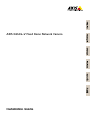 1
1
-
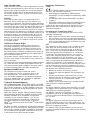 2
2
-
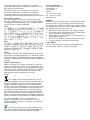 3
3
-
 4
4
-
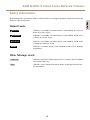 5
5
-
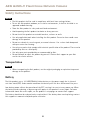 6
6
-
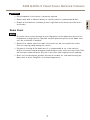 7
7
-
 8
8
-
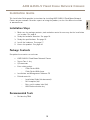 9
9
-
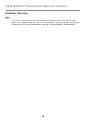 10
10
-
 11
11
-
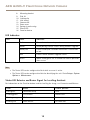 12
12
-
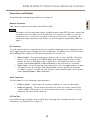 13
13
-
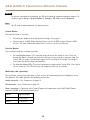 14
14
-
 15
15
-
 16
16
-
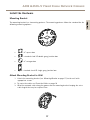 17
17
-
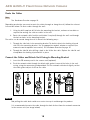 18
18
-
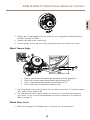 19
19
-
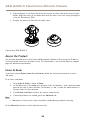 20
20
-
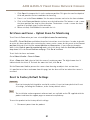 21
21
-
 22
22
-
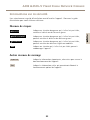 23
23
-
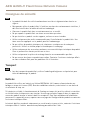 24
24
-
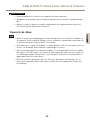 25
25
-
 26
26
-
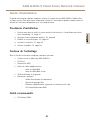 27
27
-
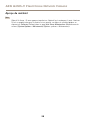 28
28
-
 29
29
-
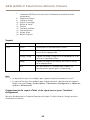 30
30
-
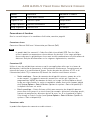 31
31
-
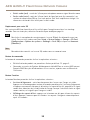 32
32
-
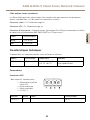 33
33
-
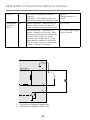 34
34
-
 35
35
-
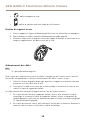 36
36
-
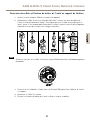 37
37
-
 38
38
-
 39
39
-
 40
40
-
 41
41
-
 42
42
-
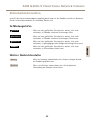 43
43
-
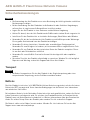 44
44
-
 45
45
-
 46
46
-
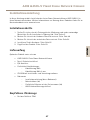 47
47
-
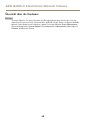 48
48
-
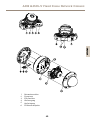 49
49
-
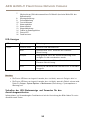 50
50
-
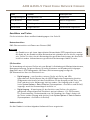 51
51
-
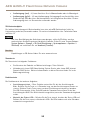 52
52
-
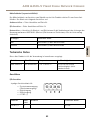 53
53
-
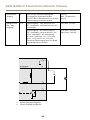 54
54
-
 55
55
-
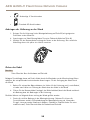 56
56
-
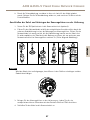 57
57
-
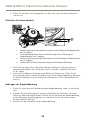 58
58
-
 59
59
-
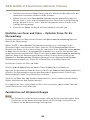 60
60
-
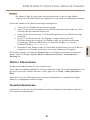 61
61
-
 62
62
-
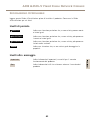 63
63
-
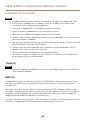 64
64
-
 65
65
-
 66
66
-
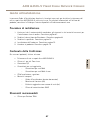 67
67
-
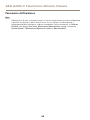 68
68
-
 69
69
-
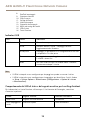 70
70
-
 71
71
-
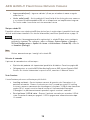 72
72
-
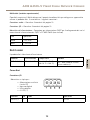 73
73
-
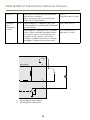 74
74
-
 75
75
-
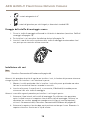 76
76
-
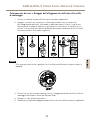 77
77
-
 78
78
-
 79
79
-
 80
80
-
 81
81
-
 82
82
-
 83
83
-
 84
84
-
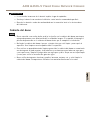 85
85
-
 86
86
-
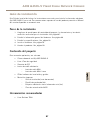 87
87
-
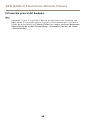 88
88
-
 89
89
-
 90
90
-
 91
91
-
 92
92
-
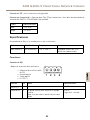 93
93
-
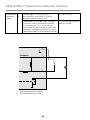 94
94
-
 95
95
-
 96
96
-
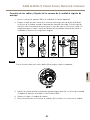 97
97
-
 98
98
-
 99
99
-
 100
100
-
 101
101
-
 102
102
-
 103
103
-
 104
104
-
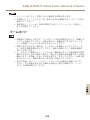 105
105
-
 106
106
-
 107
107
-
 108
108
-
 109
109
-
 110
110
-
 111
111
-
 112
112
-
 113
113
-
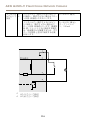 114
114
-
 115
115
-
 116
116
-
 117
117
-
 118
118
-
 119
119
-
 120
120
-
 121
121
-
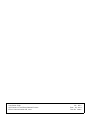 122
122
en otros idiomas
- français: Axis Q3505-V Manuel utilisateur
- italiano: Axis Q3505-V Manuale utente
- English: Axis Q3505-V User manual
- Deutsch: Axis Q3505-V Benutzerhandbuch
- 日本語: Axis Q3505-V ユーザーマニュアル
Artículos relacionados
-
Axis P3224-VE Manual de usuario
-
Axis Q6000-E Manual de usuario
-
Axis P3904-R Manual de usuario
-
Axis P3224-LVE Manual de usuario
-
Axis Q8665-E Manual de usuario
-
Axis Q6114-E Guía de instalación
-
Axis T93F10 Manual de usuario
-
Axis P5512/-E PTZ Guía de instalación
-
Axis Q1614-E Guía de instalación
-
Axis P3364-V Guía de instalación